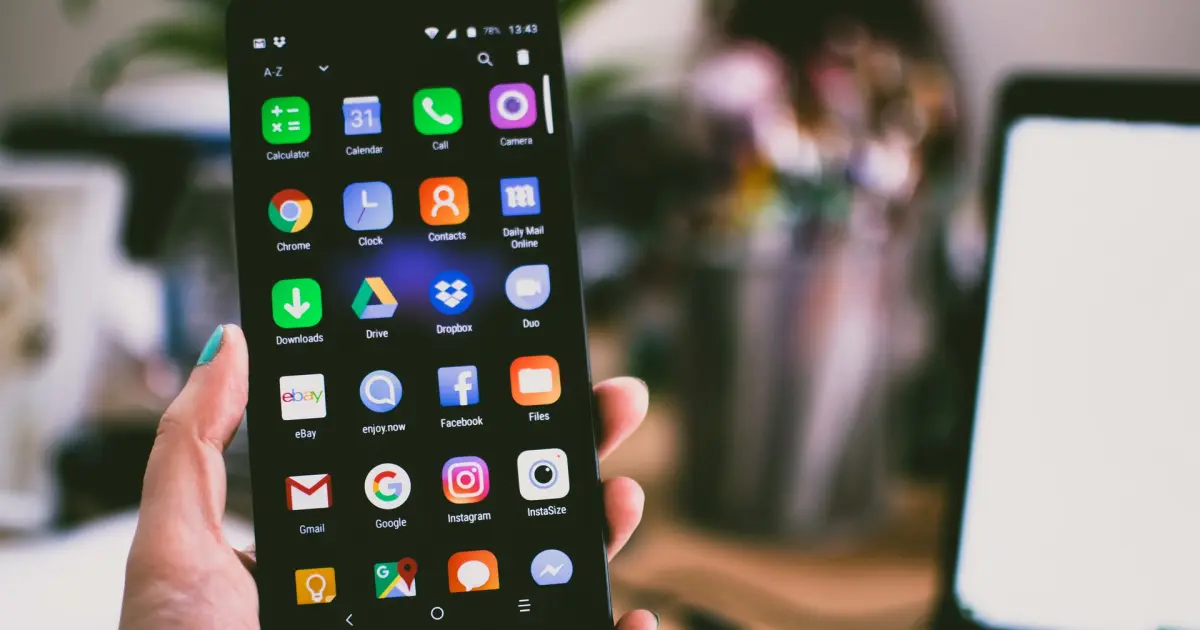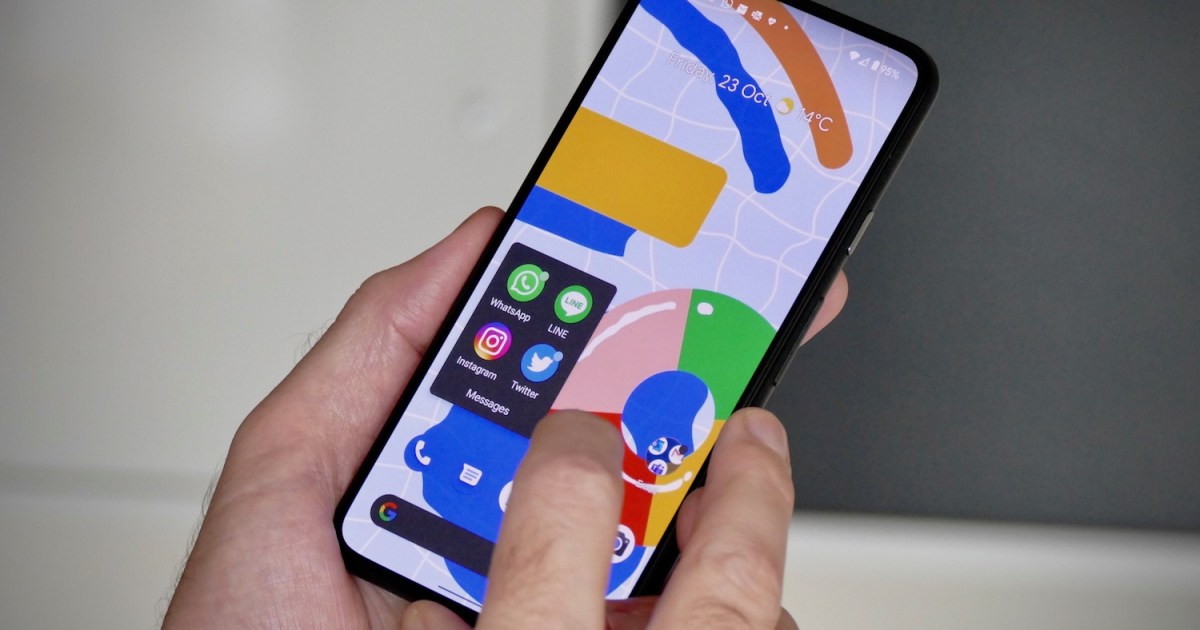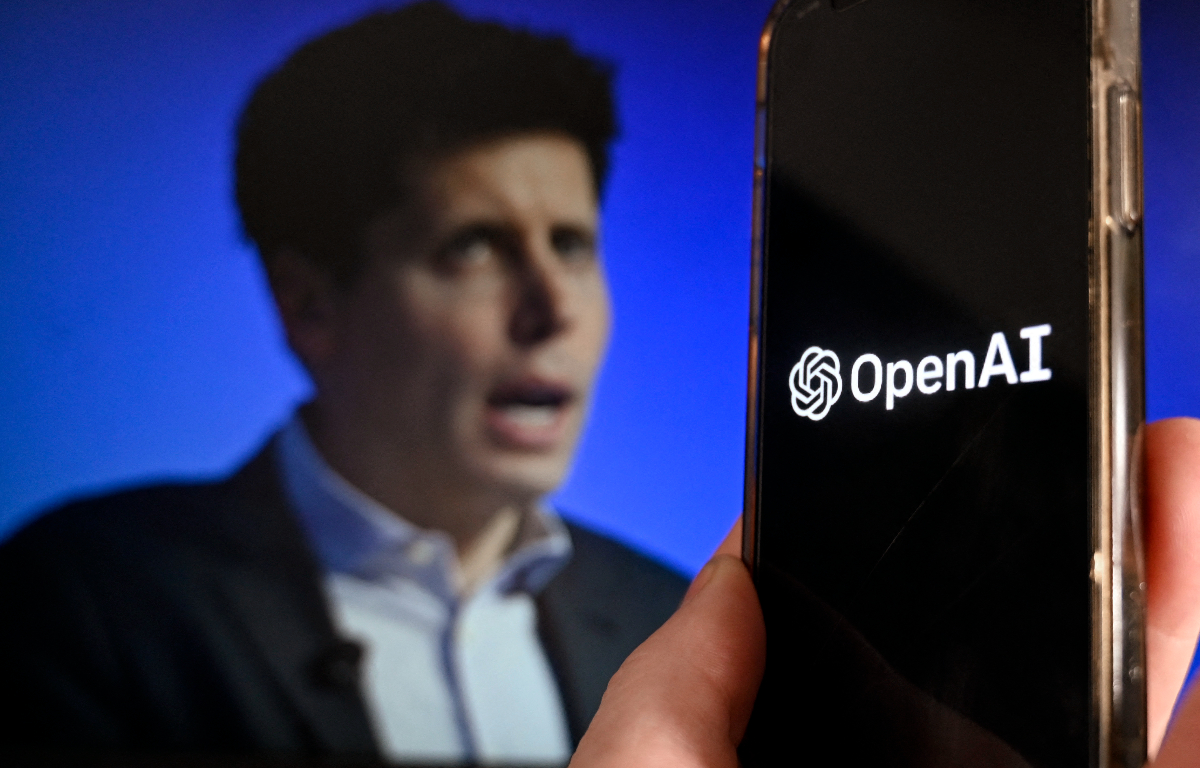Come Inviare Facilmente Messaggi Vocali sul Tuo iPhone
Inviare un messaggio vocale può essere molto più semplice che digitarne uno. Ecco una guida su come registrare, inviare e salvare i messaggi vocali sul tuo iPhone!
“`html
Come inviare facilmente messaggi vocali sul tuo iPhone.
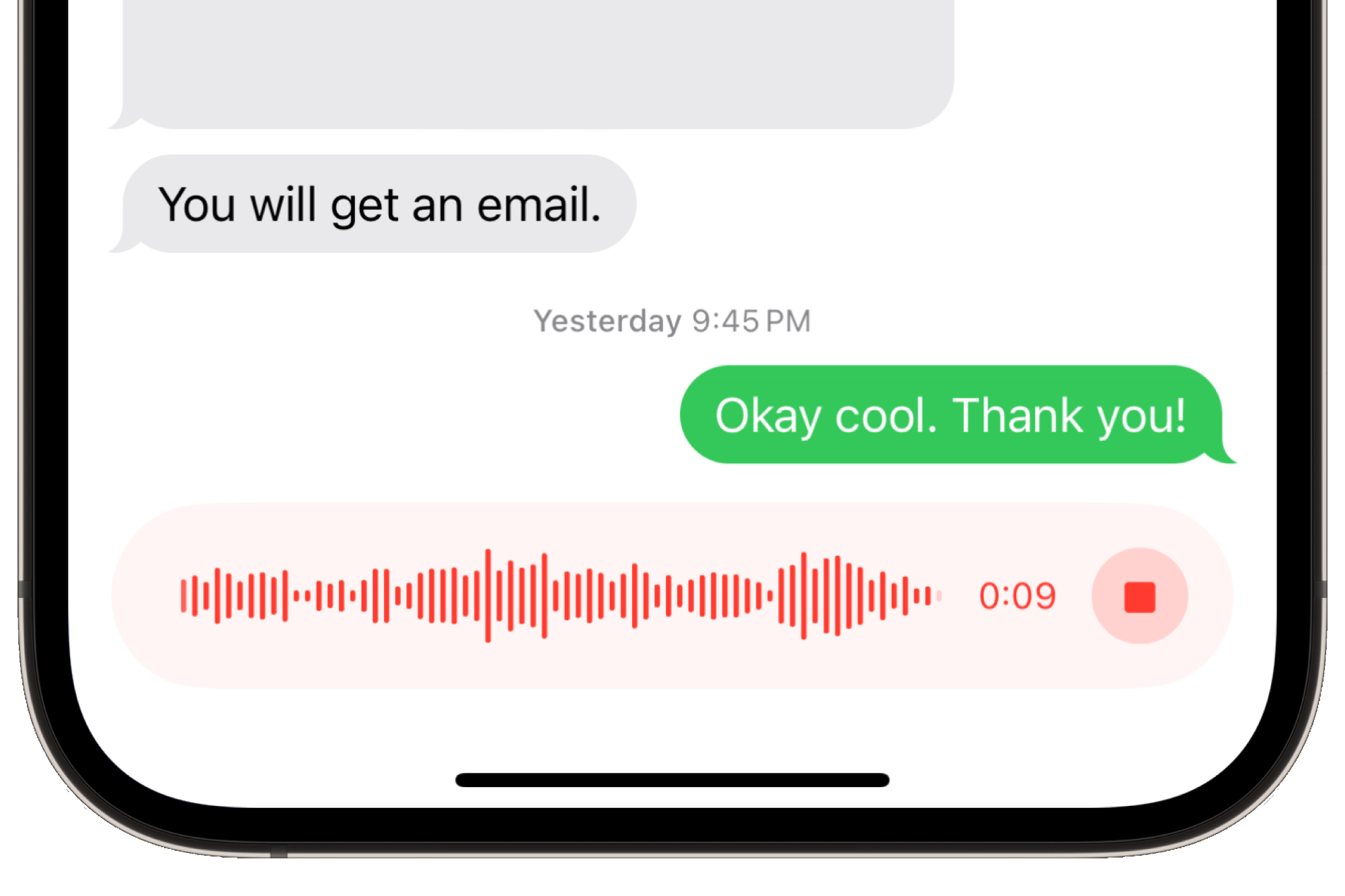
Scrivere messaggi di testo sul tuo iPhone è un gioco da ragazzi, ma cosa succede nei momenti in cui non puoi facilmente digitare sulla tastiera? Che tu sia al supermercato, intento a cucinare una tempesta, o sommerso dai piatti, a volte hai bisogno di un modo più rapido e conveniente per inviare un messaggio 📲💬.
Ecco dove entra in gioco la fantastica funzione di messaggio vocale sul tuo iPhone! 🎙️📧 Con questo pratico strumento, puoi registrare e inviare facilmente messaggi audio direttamente dall’app Messaggi. In questo articolo, ti mostreremo come diventare un professionista del messaggio vocale! 😉
Come inviare un messaggio vocale sul tuo iPhone
Per inviare un messaggio vocale sul tuo iPhone, segui semplicemente questi facili passaggi:
Passo 1: Apri l’app Messaggi
Prima di tutto, apri l’app Messaggi sul tuo iPhone. È l’icona verde con una bolla di dialogo bianca che probabilmente usi tutto il tempo.
- Come Aggiornare a Windows 11 Gratuitamente Guida Completa
- Sblocco del Telefono Guida Completa 📱🔓
- Guida agli screenshot di iPhone per tutte le generazioni | ENBLE
Passo 2: Scegli un destinatario
Successivamente, seleziona una conversazione esistente dalla tua lista dei messaggi o tocca l’icona dei messaggi in alto a destra per avviare un nuovo messaggio. Se opti per quest’ultima opzione, scegli un nuovo contatto a cui inviare il tuo messaggio.
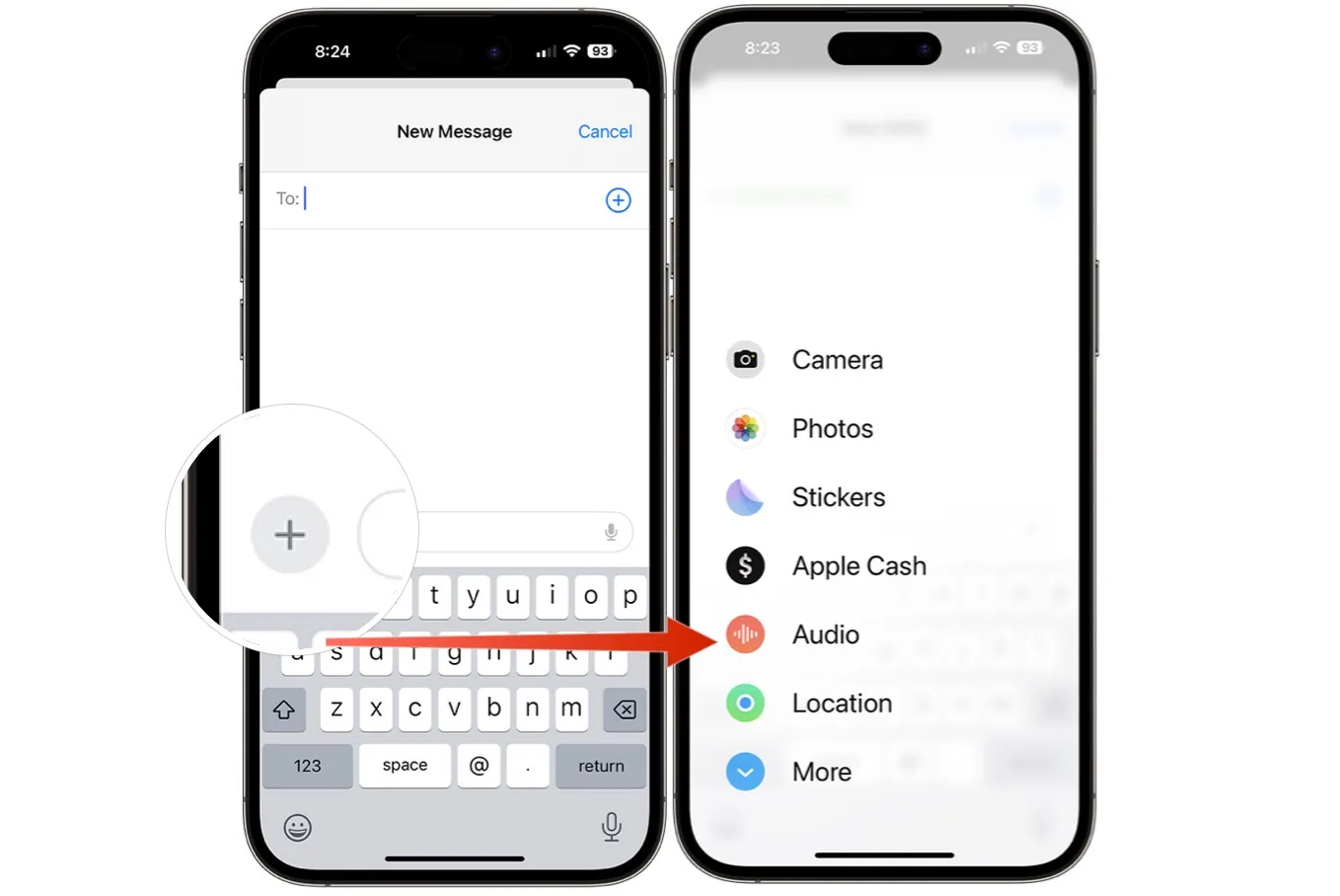
Passo 3: Tocca il pulsante ‘+’
Tocca il pulsante ‘+’ situato nell’angolo in basso a sinistra dell’app Messaggi. Comparirà un menu, assicurati quindi di selezionare “Audio” tra le opzioni disponibili.
Passo 4: È tempo di registrare!
È il momento di scendere in pista! Utilizza la tua incredibile voce per registrare il tuo messaggio. Dì ciò che devi dire e assicurati di esprimerti con chiarezza ed emotività! 😄🎤
Passo 5: Interrompi la registrazione
Per interrompere la registrazione, tocca l’icona quadrata rossa. Proprio come mettere in pausa una canzone, tranne che tu sei la star di questo spettacolo! 🎶
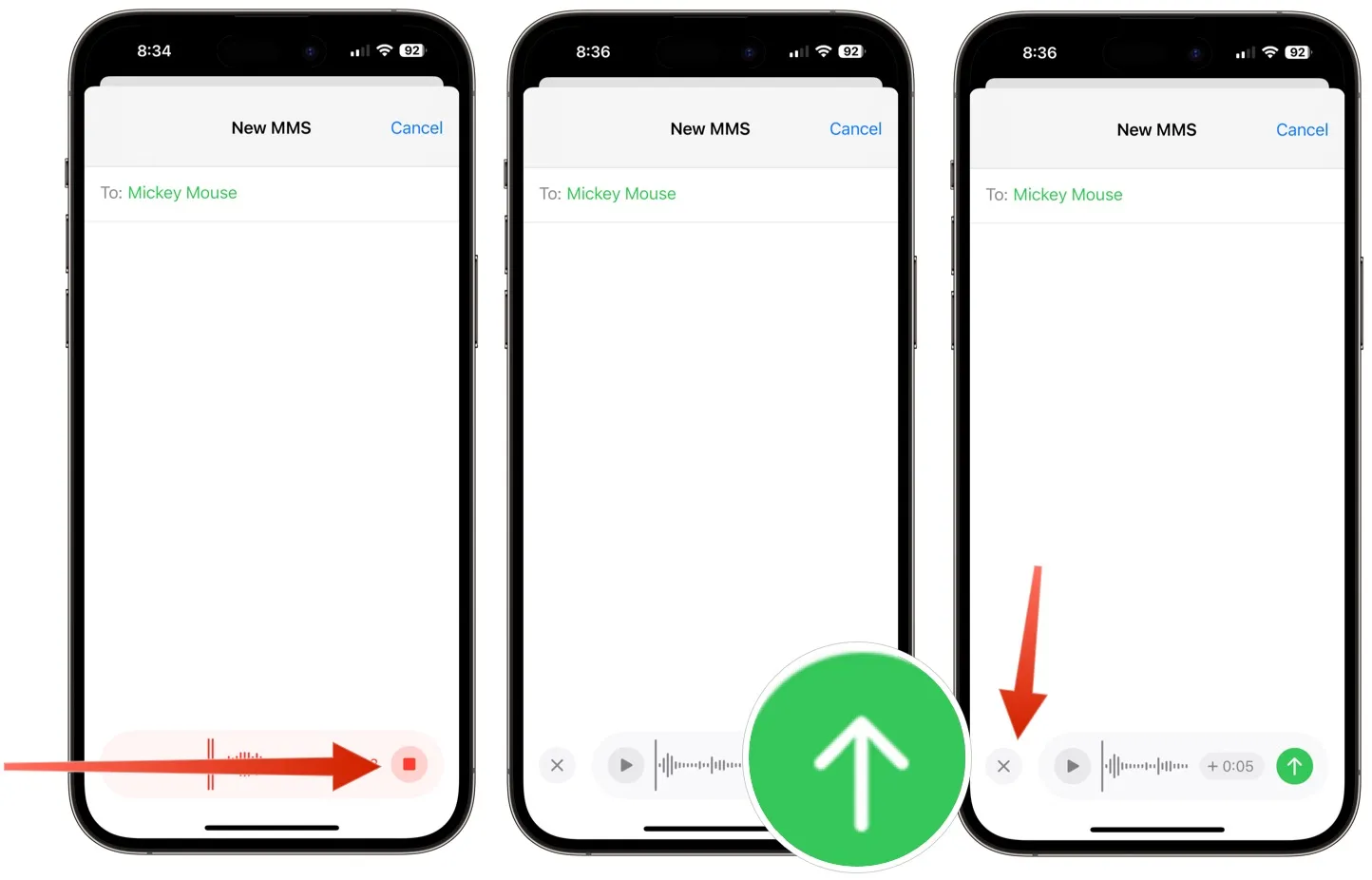
Passo 6: Invia, Aggiungi Tempo, o Cancella
E ora arriva il gran finale! Hai alcune opzioni: – Tocca la freccia verso l’alto per inviare subito il tuo fantastico messaggio vocale. 🚀📢 – Se desideri aggiungere più tempo di registrazione, tocca l’icona ‘+’. Datti alla pazza gioia con i tuoi talenti vocali! 🎵 – E se non ti convince la tua performance, non preoccuparti, puoi toccare l’icona ‘X’ per cancellare il messaggio. È ora di fare un’altra ripresa!
Passo 7: Anteprima del Tuo Capolavoro
Fortunatamente, hai il lusso di ascoltare il tuo messaggio audio prima di inviarlo. Dopo aver toccato l’icona quadrata rossa per interrompere la registrazione, scegli l’icona che mostra una freccia verso destra. Preparati a goderti il tuo genio vocale!
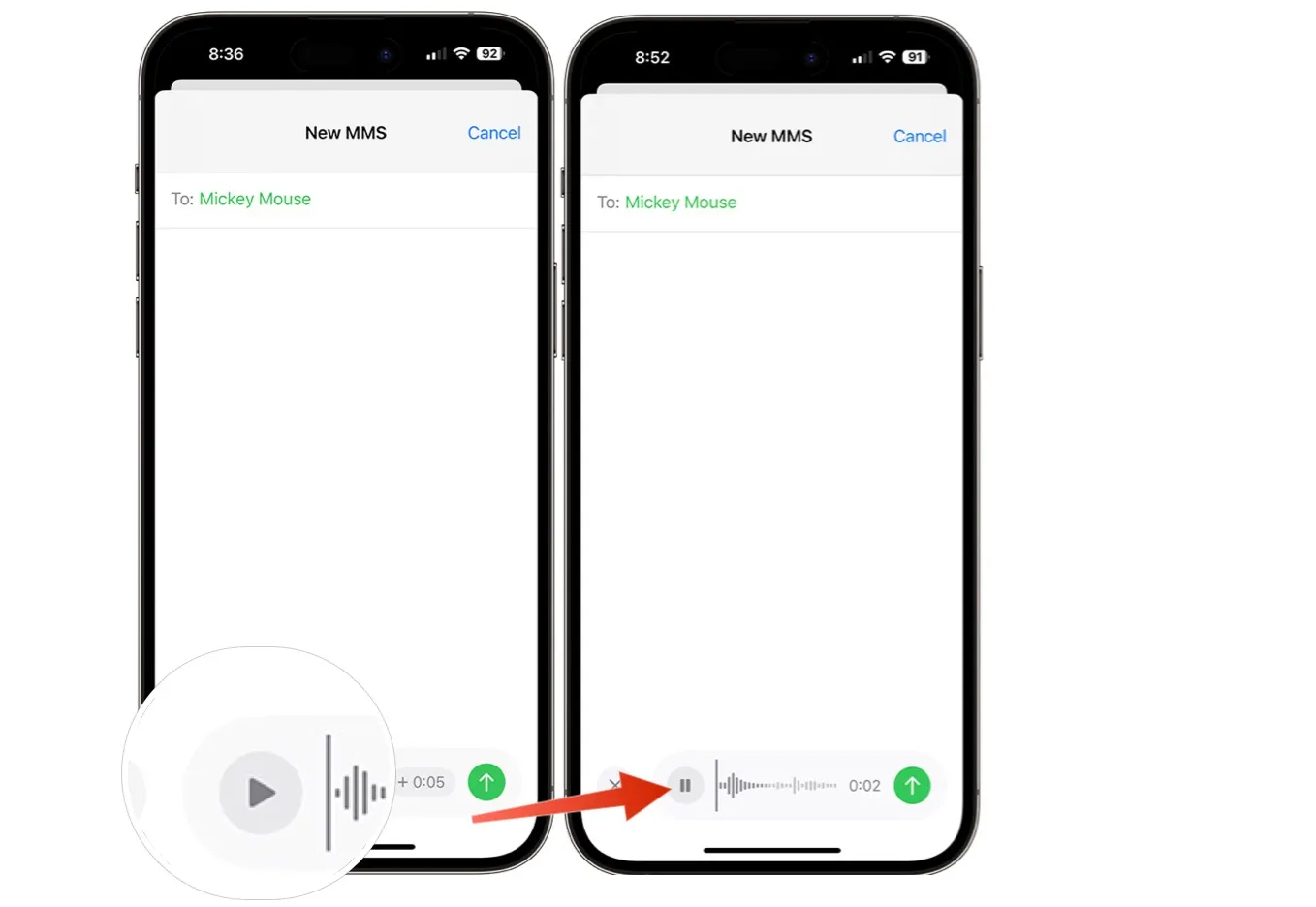
Passo 8: Metti in Pausa se Necessario
Metti in pausa e prenditi un momento per apprezzare la tua fantastica performance toccando l’icona di pausa. Puoi persino immaginare un fragoroso applauso virtuale 👏.
Come Salvare un Messaggio Vocale
Dopo aver inviato o ascoltato un messaggio audio, hai un tempo limitato per salvarlo sul tuo telefono. Non preoccuparti, ti guideremo attraverso questo processo:
“`
Passo 1: Apri l’app Messaggi
Avvia l’app Messaggi sul tuo iPhone. È il momento di recuperare il tuo prezioso messaggio audio!
Passo 2: Trova il messaggio audio
Individua la conversazione che contiene il messaggio audio che desideri conservare. Scorri tra i tuoi messaggi come un archeologo in cerca di un tesoro.
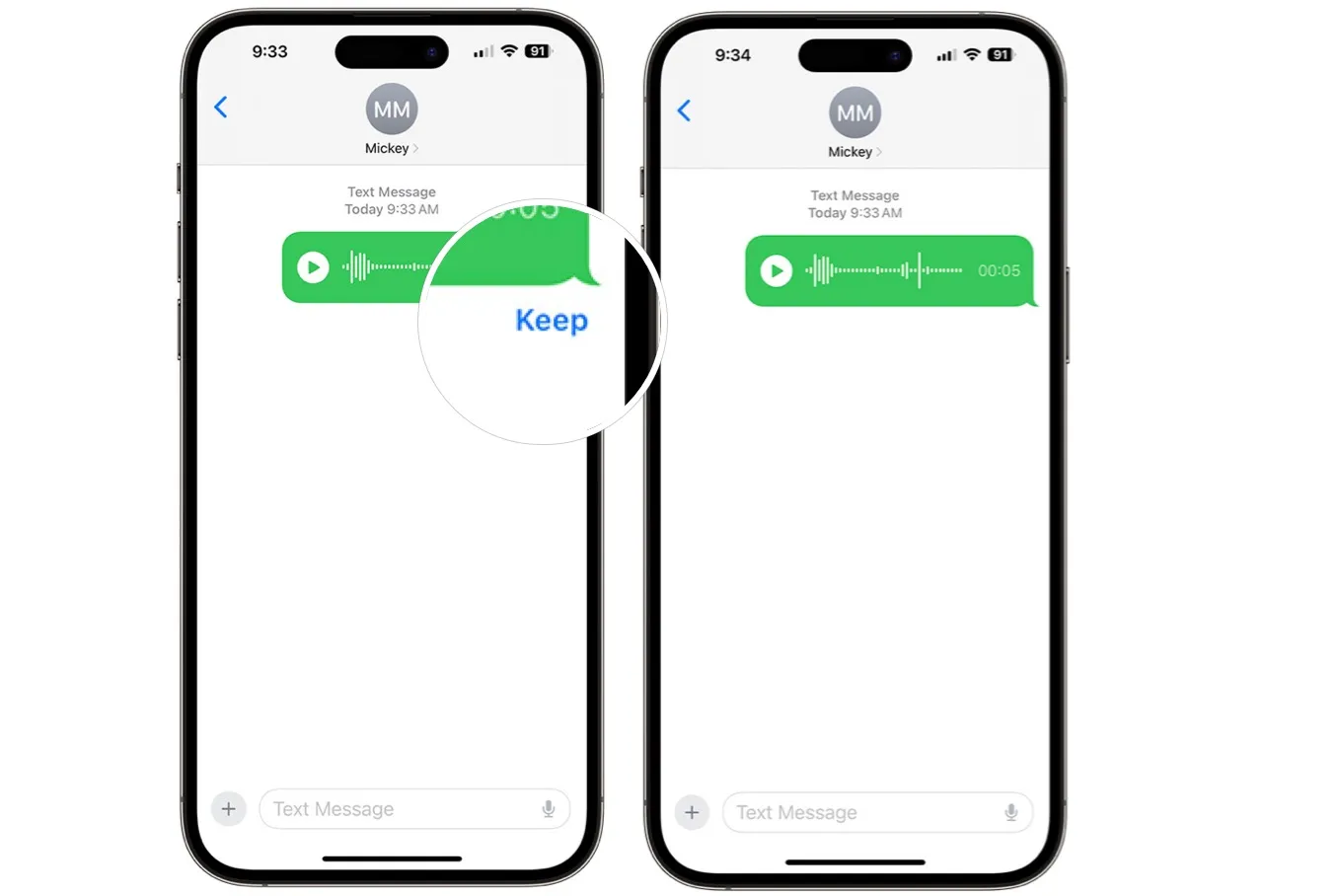
Passo 3: Tocca su Mantieni
Per assicurarti che il tuo messaggio audio rimanga al sicuro, tocca su “Mantieni” sotto il messaggio audio. Congratulazioni! Il tuo messaggio audio rimarrà ora nell’app Messaggi, al riparo dalle grinfie dell’eliminazione automatica.
E voi che siete qui, gente! 🎉🎊 Avete sbloccato la chiave per registrare, inviare e salvare facilmente messaggi audio sul vostro iPhone. Condividete i vostri talenti vocali con altri utenti di iMessage e persino con i vostri contatti Android tramite SMS. Quindi inviate messaggi audio quanto volete!
🔽🔽🔽 Date un’occhiata ad altri tutorial e suggerimenti utili qui sotto per sfruttare al meglio la vostra esperienza con l’iPhone:
- Come fare uno screenshot su un iPhone (qualsiasi generazione)
- Come sbloccare un telefono su ogni operatore nel 2024
- Come usare la modalità schermo diviso sul vostro iPad e multitasking
Ora, andate avanti e fate sentire la vostra voce! 🗣️💥 Condividete questo articolo con i vostri amici e familiari in modo che anch’essi possano unirsi alla rivoluzione dei messaggi audio. E non dimenticate di lasciare un commento qui sotto condividendo le vostre esperienze e consigli. Buon invio di messaggi vocali! 🎙️😄